lunes, 30 de marzo de 2020
SE LES HACE UN LLAMADO AL 2TB
ESTE ES EL BLOGGER PARA SEGUIR LAS CLASES DE PRACTICA DOS
1- COPIE TODA LA TEORÍA QUE LE HAGA FALTA
SISTEMAS OPERATIVOS
ÁRBOL DE CARPETAS
TECLADO
MOUSE
LAS ACTIVIDADES LAS PUEDE HACER DIGITALES O MANUSCRITO EN CUADERNO O EN PAGINAS Y ENVIARLO POR recuerdoscastillo@yahoo.com
CONTINUAR CON EL TEMARIO YCLASES DEL SEGUNDO PERIODO
1- COPIE TODA LA TEORÍA QUE LE HAGA FALTA
SISTEMAS OPERATIVOS
ÁRBOL DE CARPETAS
TECLADO
MOUSE
LAS ACTIVIDADES LAS PUEDE HACER DIGITALES O MANUSCRITO EN CUADERNO O EN PAGINAS Y ENVIARLO POR recuerdoscastillo@yahoo.com
CONTINUAR CON EL TEMARIO YCLASES DEL SEGUNDO PERIODO
martes, 24 de marzo de 2020
TEMARIO DEL SEGUNDO PERIODO - PRACTICA II
TEMARIO DEL SEGUNDO PERIODO
Unidad 2: REDACIÓN DE DOCUMENTOS EN EL PROCESADOR DE
TEXTO
OBJETIVO: Al
finalizar la unidad el estudiante debe adquirir las competencias para poder
redactar documentos mercantiles y comerciales con rapidez en el computador, dándole
diseño y estilo.
|
#
|
CONTENIDO
|
FECHA
|
|
1-
|
Documentos Comerciales)
a) Concepto
b) Clasificación
Uso de las
herramientas de la pestaña Insertar
|
|
|
2-
|
Clasificación de
documentos comerlaes
Uso de las
herramientas de la pestaña Diseño
|
|
|
3-
|
Redacción de cartas
comerciales y curriculum usando asistente
Herramientas de la
pestaña Disposición, referencia y
correspondencia
|
|
|
4-
|
Herramientas de
Revisar y vista
|
|
EXAMEN FINAL DE PRACTICA II
EXAMEN FINAL
RESUELVA EN EL CUADERNO O EN PAGINA TOMALE FOTO Y ME LO MANDA POR CORREO CON EL NOMBRE "EXAMEN FINAL DE PRACTICA II"
RESUELVA EN EL CUADERNO O EN PAGINA TOMALE FOTO Y ME LO MANDA POR CORREO CON EL NOMBRE "EXAMEN FINAL DE PRACTICA II"
1. El teclado está dividido en las siguientes partes fundamentales:
2. El teclado alfanumérico es similar al teclado de una máquina de escribir, dispone
3. El teclado numérico es similar al de una calculadora
4. La tecla Enter tiene como función
5. La tecla Retroceder tiene como función
6. La tecla Tabulador se representa mediante dos flechas en sentido contrario (izquierda – derecha)
7. Cuando la tecla Bloq Núm se encuentra activado, el teclado responde con números como una máquina de sumar. Cuando la tecla Bloq Núm está desactivado, el teclado responde como teclas de navegación usando las marcas en cada tecla correspondiente a sus respectivas funciones.
8. Escape (Esc): Es de las teclas más usadas. Su función y uso depende del programa que se utiliza pero, normalmente permite volver hacia atrás antes de ejecutar una orden. Se emplea para anular la acción del último mandato o función que se este ejecutando
9. Esta tecla no produce por si misma ningún efecto. Es en combinación de otras cuando se obtiene un resultado de significado distinto al de la tecla pulsada y se utiliza por ejemplo para copiar, cortar, pegar, seleccionar todo o retroceder
10. ALT GR. está situada inmediatamente a la derecha de la barra espaciadora. Sirve para activar la tercera función de todas aquellas teclas que tiene tres caracteres
11. Esta tecla es similar a la de Ctrl, pues sólo tiene efecto si se utiliza con otras teclas. Se encuentra ubicada a la izquierda de la barra espaciadora. Utilizando esta tecla en combinación con un número se pueden generar cualquiera de los 256 caracteres del código ASCII.
12. Shift combinada con otra tecla da como resultado la misma tecla pero en mayúsculas
13. Inicio. También llamada origen. Permite desplazarse (según el programa que se utilice) al comienzo de la línea donde se encuentra posicionado el cursor
14. Página Arriba o Re Pág. Al pulsar esta tecla se avanza una página (según el programa) dentro del documento que se encuentre editando.
15. Fin. Al pulsar esta tecla se avanza una página (según el programa) dentro del documento que se encuentre editando.
domingo, 15 de marzo de 2020
PROCESADOR DE TEXTO APLICANDO LA PRACTICA
Dios me los bendiga y me los guarde, bendiga su hogar y su mesa, proteja a su familia y su vida.
PROCESADOR DE TEXTO
programa Writer
ELABORE LOS SIGUIENTES DOCUMENTOS COMERCIALES CON EL NOMBRE DE UNA EMPRESA CREADA POR USTED
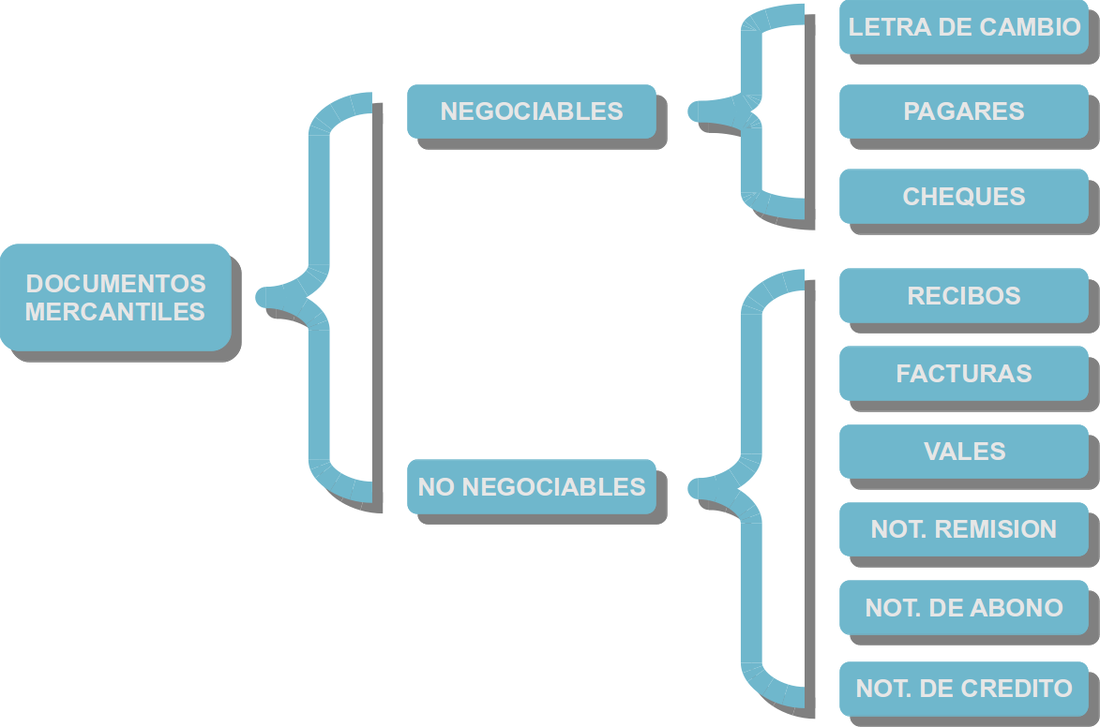
PROCESADOR DE TEXTO
programa Writer
| Estilos de párrafo
Muestra estilos de formateado para los párrafos. Use los estilos de párrafo para aplicar el mismo formato, por ejemplo el tipo de letra, la numeración y el diseño, a los párrafos del documento.
|
|---|
| Estilos de carácter
Muestra estilos de formateado para los caracteres. Use los estilos de caracteres para aplicar estilos de tipos de letra al texto seleccionado de un párrafo.
|
|---|
| Estilos de marcos
Muestra estilos de formateado para los marcos. Use los estilos de marco para dar formato al diseño y la posición de los marcos.
|
|---|
| Estilos de página
Muestra estilos de formateado para las páginas. Use los estilos de página para definir el diseño de las páginas, incluida la introducción de encabezados y pies de página.
|
|---|
| Estilos de listas
Muestra estilos de formato para las listas numeradas y con viñetas. Use los estilos de lista para dar formato a los caracteres de numeración y las viñetas, y para especificar las sangrías.
|
|---|
| Modo de relleno de formato
Aplica el estilo seleccionado al objeto o al texto que seleccione en el documento. Haga clic en este símbolo y arrastre sobre una selección del documento para aplicar el estilo. Para salir de este modo, haga clic de nuevo en el símbolo o pulse Esc. Aplicar estilos con el Modo regadera
|
|---|
| Estilo nuevo a partir de selección
Abre un submenú con más órdenes.
Estilo nuevo a partir de selección
Crea un estilo basado en el formato del párrafo, la página o la selección efectuada. Crear estilos nuevos a partir de selecciones
Actualizar estilo
Los atributos del texto con formato manual en la posición del cursor en el documento se agregarán al estilo seleccionado en la ventana Estilo y formato. Actualizar un estilo de formato a partir de una selección
Cargar estilo
Abre el diálogo Cargar estilos para importar estilos de otro documento.
|
|---|
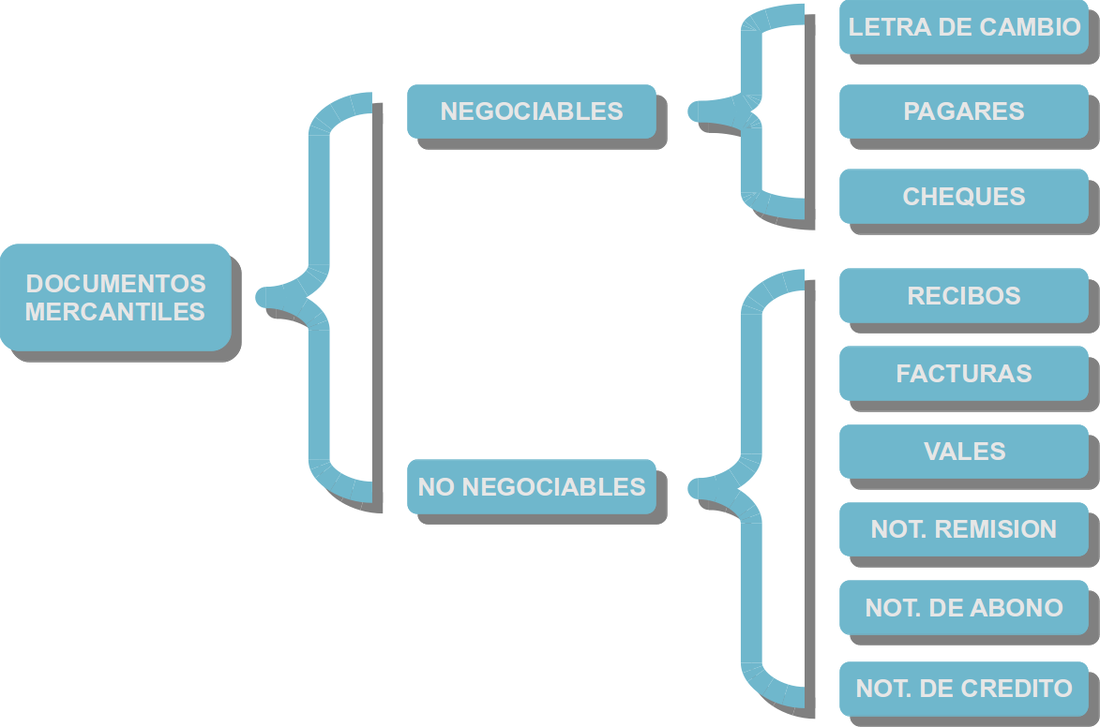
Suscribirse a:
Entradas (Atom)